iRoot で Android フォンをルート化する方法: 総合ガイド
 更新者 リサ・オウ / 20年2023月09日00:XNUMX
更新者 リサ・オウ / 20年2023月09日00:XNUMXAndroid ユーザーなら、この用語を聞いたことがあるかもしれません。 ルート Android デバイスのカスタマイズと変更に関する議論に飛び交っています。 しかし、何が ルート 実際に意味? Androidフォンをルート化する前に知っておくべきことは何ですか? この記事では、これらの質問を調査し、iRoot を使用して Android スマートフォンをルート化する方法について段階的なガイドを提供します。


ガイド一覧
パート 1. ルートという用語の意味
Androidの世界では、 ルート デバイスのオペレーティング システムへの最高レベルのアクセスを指します。 あなたが ルート Android デバイスを使用すると、通常は不可能な方法でデバイスをカスタマイズおよび変更できる管理者特権が得られます。
パート 2. Android スマートフォンをルート化する前に注意すべきこと
Androidフォンをルート化する前に、プロセスが問題なくスムーズに進むようにするために、いくつかの予防措置を講じる必要があります. まず、ルート化プロセスによってデータが失われる場合があるため、すべての重要なデータとファイルを必ずバックアップしてください。 さらに、ルート化プロセスの問題を回避するために、携帯電話のバッテリーが少なくとも 50% まで充電されていることを確認してください。
また、Android スマートフォンをルート化すると保証が無効になることにも注意してください。 そのため、デバイスをルート化することを決定する前に、慎重に進めて、関連するリスクを理解していることを確認してください。
パート 3. iRoot を使用して Android フォンをルート化する手順は何ですか
iRoot on Phone を使用して Android フォンをルート化する手順:
ステップ 1Android フォンに iRoot apk ファイルをダウンロードします。
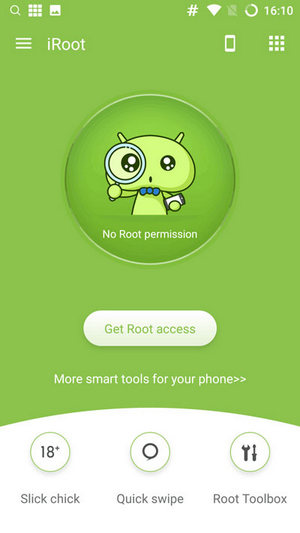
ステップ 2に行く 設定 > セキュリティ > 未知のソース オンに切り替えて、不明なソースからのインストールを有効にします。
ステップ 3Android フォンに iRoot をインストールします。
ステップ 4iRootを起動してクリック ルートアクセスを取得 ステップ 5: ルート化プロセスが完了するまで待ちます ステップ 6: これで Android スマートフォンがルート化されました
注: 携帯電話で iRoot を使用して Android 携帯電話をルート化する手順は、お使いのデバイスと Android のバージョンによって若干異なる場合があります。
コンピューターで iRoot を使用して Android フォンをルート化する手順:
ステップ 1コンピュータに iRoot をダウンロードしてインストールします。
ステップ 2Android フォンで USB デバッグを有効にするには、次の場所に移動します。 設定 > 開発者オプション > USBデバッグ そしてそれをオンに切り替えます。
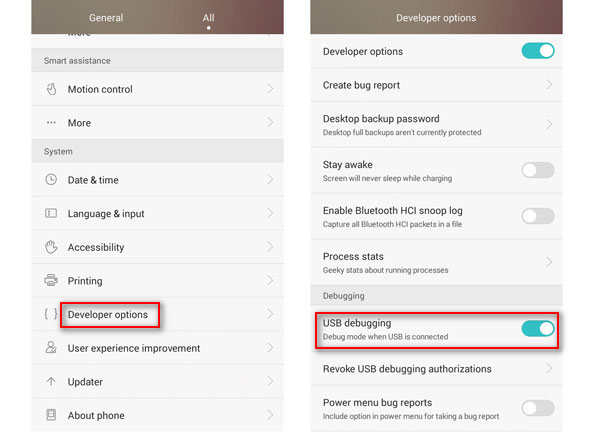
ステップ 3USBケーブルを使用してAndroid携帯をコンピューターに接続します。
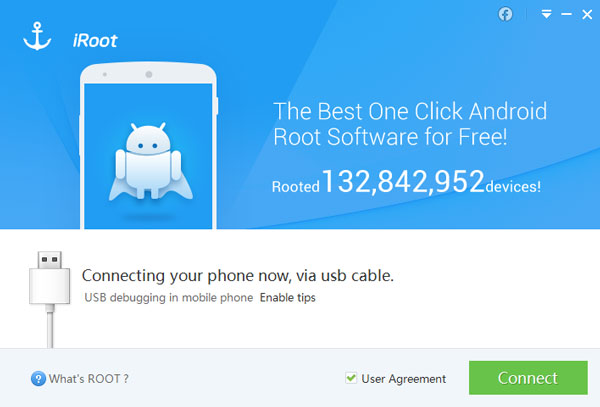
ステップ 4iRootを起動してクリック 接続機器.
ステップ 5ソフトウェアが電話を検出するのを待ち、クリックします ルート.
ステップ 6ルート化プロセスが完了するまで待ちます。
ステップ 7お使いの Android スマートフォンがルート化されました
パート 4. Mac で iRoot を使用して Android フォンをルート化する方法
Mac ユーザーの場合でも、iRoot を使用して Android デバイスをルート化できます。 方法は次のとおりです。
ステップ 1Mac に VirtualBox や VMware Fusion などの仮想マシンをダウンロードしてインストールします。
ステップ 2仮想マシンに Windows をインストールします。
ステップ 3仮想 Windows マシンに iRoot をダウンロードしてインストールします。
ステップ 4Android デバイスで USB デバッグ モードを有効にします。
ステップ 5USB ケーブルを使用して Android デバイスを Mac に接続します。
ステップ 6仮想 Windows マシンで iRoot を起動し、 ルート
ステップ 7ルート化プロセスが完了するまで待ちます。
ステップ 8Androidデバイスを再起動します
結論として、Android スマートフォンをルート化することは、デバイスをカスタマイズしてパーソナライズするための優れた方法です。 ただし、プロセスを進める前に、必要な予防措置を講じ、関連するリスクを理解することが重要です。 iRoot を使用すると、Android デバイスをルート化することが、誰でもできる迅速かつ簡単なプロセスになります。
